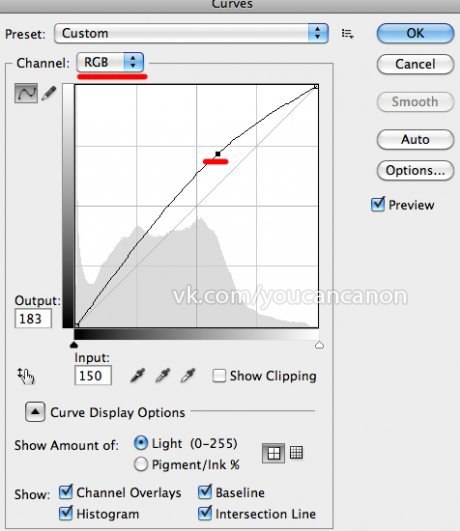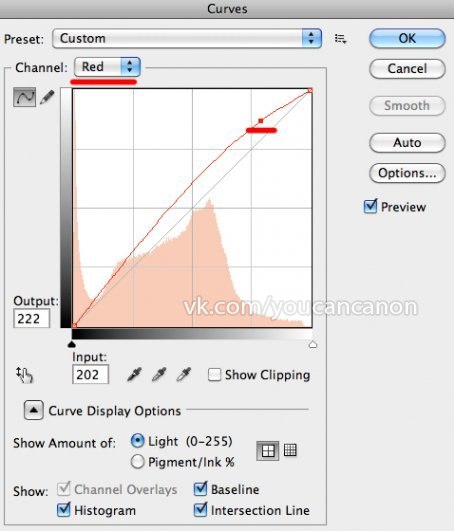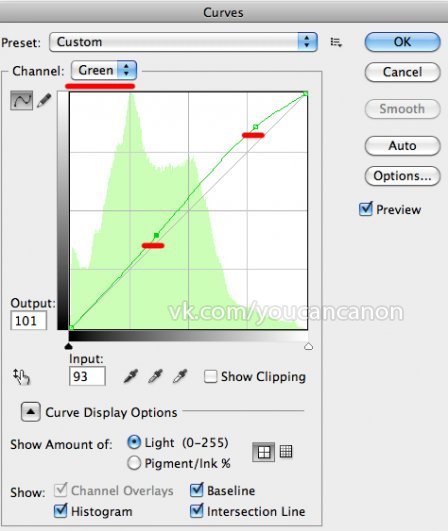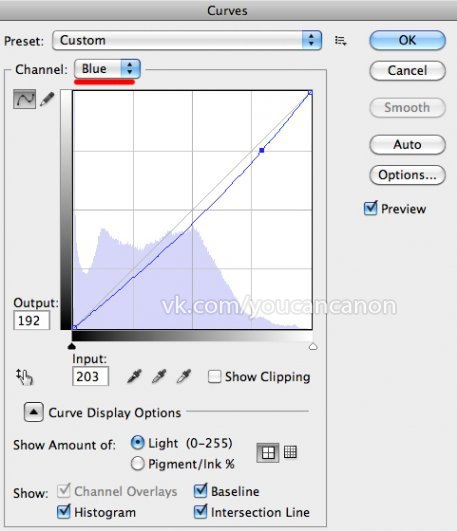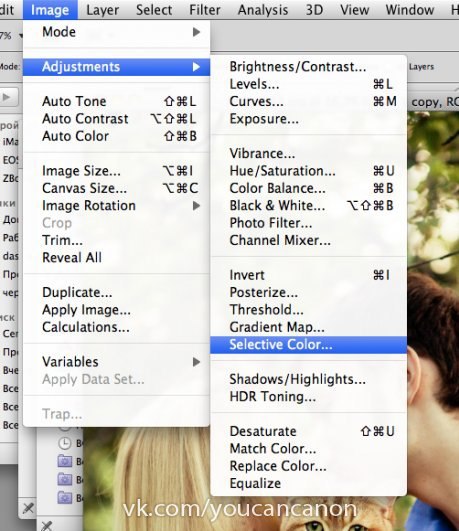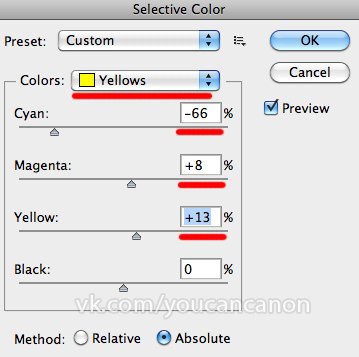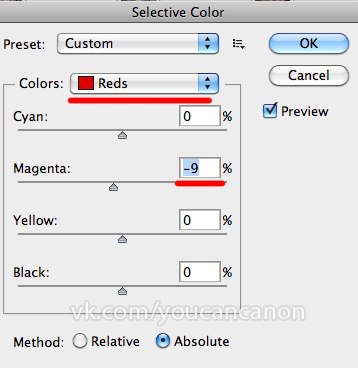Если во время съемки подвела погода и фотография получилась не такая яркая и светлая, как хотелось бы, то это можно исправить и осветлить фотографию в фотошопе.
Открываем файл в фотошопе. Идем в кривые (Ctrl+M). Применяем настройки, показанные на картинках ниже. Мы поднимаем общую яркость снимка в RGB, потом работаем с каждым цветовым каналом отдельно.
Добавляем в красном канале
Добавляем чуть меньше в зеленом канале
Немного «опускаем» темные участки в Magenta и убавляем синий, повышая, таким образом, «желтую» тональность.
Получаем следующее изображение.

Наша фотография стала немного теплее. Можно добавить желтого в зеленый цвет листьев и повысим еще немного оранжевый тон.
Идем в Selective Color и работаем с желтым цветом.
На картинке появилось слишком много красно-розового, убираем немного.
В итоге получаем следующую фотографию
Выглядит гораздо приятнее и светлее, чем первоначальный вариант, не правда ли?
Источник: vk.com/youcanon